不锈钢壳忆捷移动硬盘外壳无损拆解过程(高清图)
不锈钢壳忆捷移动硬盘外壳无损拆解过程(高清图)

0c85f9e 易博
指指甲用力往里捏塑料条(最好从多个地方,正 反两面尝试,只要捏准位置,并不需要太大的力 气)
终于,第一个扣子被我打开了!
第一个扣子打开后,余下的就几乎可以用势 如破竹来形容了。
于是用指甲来尝试用拇指指甲用力往里捏塑料条最好从多个地方正反两面尝试只要捏准位置并不需要太大的力气终于第一个扣子被我打开了
移动硬盘怎么拆解?尤其是现在的移动硬 盘都没有螺丝,不知如何下手。
笔者正好有一台电脑硬盘损坏,就把主意打 到手头上一只忆捷移动硬盘上。但是这种移动硬 盘是不锈钢外壳的,表面没看到螺丝,一时之间 不知道怎么拆才好。
上网查询解决办法,又看到现在一些移动硬 盘,内带的硬盘都是和读盘器做在一体的,于是 有点担心,即使拆出来可能也无法接到硬盘上。
后来想到,我的这个硬盘买的比较早,那时 也是第一次知道忆捷这个品牌,也许当时,他们 还没有和硬盘厂商合作,用的是普通硬盘呢。
于是就打算动手拆了,网上的介绍,这种硬 盘都要用螺丝刀暴力拆解的,还说拆了以后可能 无法保修了。反正我的早过了保修期,也不在乎 了。
经过一番动手试探,终于顺利完好无损地拆 解了这只移动硬盘。
0c85f9e 易博
下面介பைடு நூலகம்拆解过程 一字螺丝刀一枚(指甲长并且坚硬的徒手拆 更好) 忆捷移动硬盘一只 找到第一个下手点。
虽然该移动硬盘是金属外壳,但是中间有一 条黑色的塑料,本人估计这条塑料应该带有内 扣,只要在扣的位置,把塑料条压进去,应该可 以脱扣。
尽量不要用太硬的东西来撬,划花了就不好 啦。
我这款 320G 的,撕毁无效标志在硬盘上, 看来再原样装回去,也不影响保修。
华硕N82笔记本拆机详解

华硕N82笔记本采用金属机身设计,做工十分精细。
顶盖采用了阳极蚀刻的工艺,可以看到有由不同方向菱形图案组成的花纹,配合棕色的表面喷漆,看起来颇有皮革的质感。
华硕N82的屏幕具备华硕Splendid靓彩技术,可以还原真实色彩,呈现清晰锐丽的画面,通过对影像的对比度、亮度、肤色和色彩饱和度等进行改良,达到生动鲜艳的效果。
1:拆机第一步,必须断掉AC电源,取下电池。
2:拨开电池锁,取下电池。
3:拆除内存盖板螺丝(两颗)4:轻拨盖板。
5:按照图标指向取出内存。
下图是介绍内存和硬盘拆解方法。
继续硬盘拆解部分~硬盘出仓指导~这里有个猥琐位(老熊语),也就是固定光驱的那个螺丝~用尖嘴镊子取下塑料纸,下面螺丝即可取出。
用镊子轻推即可取出光驱键盘取出很方便,红虚线方块内就是键盘卡位,用平口螺丝刀从右到左推一下卡口即可让键盘翘起取出轻提键盘途中请注意键盘排线~黑色卡子先向上提起(90度),键盘排线即可取出按照图中标注位置取下螺丝并取出方框内排线D壳螺丝统统拆掉,注意不同颜色圆圈代表了不同的螺丝型号开缝卡登场,从边缝开始敲开C/D壳~注意这里有排线需要拆除螺丝+卡口,注意动作要轻~否则易杯具~圆圈处螺丝拆除,向箭头所指处提起取下PCB模块触摸板部分WIFI模块天线取出,注意有黑胶布固定,取下~螺丝拆除,向上提起,而后拆下WIFI网卡取出多合一读卡器的卡塞。
C壳取出之后,主板背面螺丝和排线布局如下图,拆除过程一定要保存好螺丝,不要丢失显示器排线,轻拿轻放~蛮力容易产生杯具音箱和蓝牙排线取出主板时注意排线双热管分离设计,不错的说~这点比ACER厚道~散热器螺丝+风扇电源线图示拆除电源线和螺丝之后向上提起取下散热器拧CPU插槽旋钮给CPU解锁左右屏轴的螺丝,取下~ 注意屏轴位置,拆螺丝的时候不要弯曲~取下六颗屏轴固定螺丝以及显示器屏线、WIFI线之后,沿箭头方向提起显示器注意不要改变屏轴角度,避免安装时候不便B面六颗固定螺丝,去除之后即可分离A/B壳有开缝卡也可以代替指甲的操作~强化栓格栅螺丝,圆圈处标示的都拆除注意WIFI线和屏线显示屏的屏线沿箭头方向取下余下的螺丝也拆除屏轴取下摄像头的排线取下摄像头排线特写来一个取下摄像头模块AC电源线模块取下注意轻拿轻放~屏轴取下摄像头的排线取下摄像头排线特写来一个取下摄像头模块AC电源线模块取下注意轻拿轻放~红色圆圈螺丝取下,拆除WIFI、USB模块这里是音箱,不要放过~蓝牙模块吧,一起拆掉~音箱固定螺丝,拆除~取出音箱~ 拆解到此结束~。
西数、希捷、DIY移动硬盘详细拆解,暴力解析

西数、希捷、DIY移动硬盘详细拆解,暴力解析★原厂移动硬盘拆解之西数篇西数320GB原厂移动硬盘首先登场的是西数320GB原厂移动硬盘,型号为WD3200ME,外观圆润小巧,便于携带。
它使用ABS工程塑料外壳,外观圆润小巧,全免螺丝缝合设计,采用为USB2.0 Mini接口。
西数320GB原厂移动硬盘的主要构造成分西数320GB原厂移动硬盘的拆解非常简单,只需要用“一字口”起子沿边框缝合纹路内切即可。
当笔者完全打开该款产品,不得不为它担心,因为它的内部构造非常精简,内部防震设计不到位。
西数320GB原厂移动硬盘的主体架构(点击图片放大)西数320GB原厂移动硬盘的主体架构只有两个部分,一个是外壳,另一个是边框,两者靠卡扣紧合。
西数为了美观,边框采用圆弧设计,内部架构偏软,框架受外力容易变形。
西数320GB原厂移动硬盘的最主要部分西数320GB原厂移动硬盘采用2.5吋WD3200BMVU 5400转/320GB笔记本硬盘,为了压缩成本,西数将SATA接口去掉,直接将转接IC芯片焊接在硬盘的PCB板上,将Mini USB接口直接与硬盘接驳。
西数320GB原厂移动硬盘的盘托带有防震缓冲垫西数320GB原厂移动硬盘的边款也带有2个防震缓冲垫西数为了提高这款产品的防震抗摔性能,设计了四个防震缓冲垫。
由于硬盘和盘托是通过四个螺丝上紧,实际成为一体。
笔者观察盘托的整体和防震缓冲垫的贴合有缝隙,并不能完全起作用,如果不是用手捏紧,边框和盘托部分轻易解体。
★原厂移动硬盘拆解之希捷篇本次拆解的希捷500GB原厂移动硬盘,属于希捷FreeAgent系列硬盘的第三代产品。
它使用Momentus 5400.6 500GB笔记本硬盘。
该产品采用黑色ABS工程塑料材质,流线形设计,表面经过钢琴烤漆处理,外观典雅大方。
希捷500GB原厂移动硬盘的内部构造本次拆解的希捷500GB原厂移动硬盘,由于卡扣咬力较强,需要使用巧劲和力气才可将外壳打开。
硬盘拆解图解

硬盘拆解图解1TB Seagate ST31000333AS这块绿色电路版,由SATA接头、电源接头组成的板子称为印刷回路板,简称PCB。
PCB内含电路零组件。
而黑色铝质外壳内部组件称为磁头和硬盘组件,通称为HDA。
而铝质外壳则称为硬盘基底。
现在拆卸PCB电路板并翻到反面,检视反面的电子零组件。
MCU控制器硬盘PCB上最大控制器为MCU (Micro Controller Unit),MCU主要功能:1、计算读写通道A/D,D/A2、掌控全盘硬盘运作状况。
3、MCU 另担当的Protocol 与控制器间的转换。
DDR DRAMDDR DRAM 32MB ,实际上32MB Cache 部份会被硬盘挪用放入硬盘运作程序。
前言已叙述,硬盘如同一个embedded system 。
需要加载OS运作。
VCM控制器下一个芯片是V oice Coil Motor controller,通称VCM控制器。
这是PCB板上最耗电的芯片,VCM控制器控制电机马达的转动及磁头移动及定位,VCM控制器可在高达工作温度Flash芯片Flash芯片储存部分的硬盘韧体与模块在盘片上位置DATA ,当你通电启动硬盘时,MCU芯片会读取Flash芯片内的数据到内存内并且开始编码。
如果缺少了这样的步骤,硬盘无法运转。
有时候,某些厂牌的硬盘PCB板上并没有Flash芯片,这表示原本Flash 芯片内的数据已存在MCU芯片内了。
震动传感器震动传感器可以感应硬盘多余的震动并且传送讯号给VCM控制器,VCM控制器接受讯号以后马上停止并复位磁头,在某些情况下,甚至会停止盘片转动,这个理论上会保护硬盘免于受损,但是实际上并无法达成保护的目的,所以请好好保护硬盘,别摔落、碰撞!在某些硬盘中,震动传感器可以感测轻微振动,而VCM控制器可以藉由震动传感器传送的讯号调整磁头的运动,这样的硬盘通常都会配有两组以上的震动传感器。
二级体另外一个保护的零组件是瞬态电压抑制二极管(Transient Voltage Suppression diode)或简称为TVS二极管。
忆捷120G移动硬盘
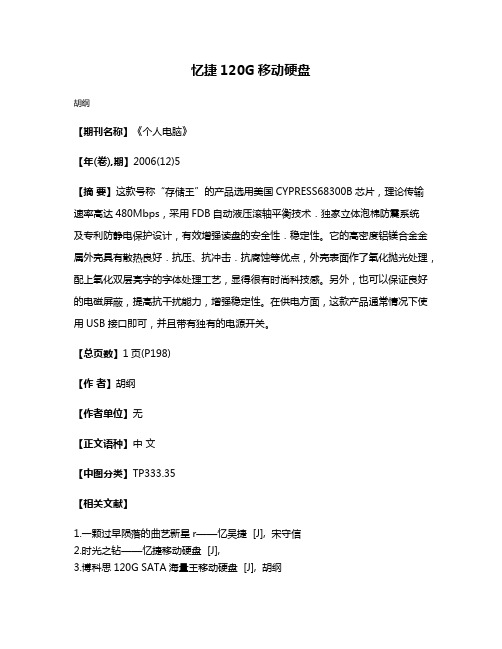
忆捷120G移动硬盘
胡纲
【期刊名称】《个人电脑》
【年(卷),期】2006(12)5
【摘要】这款号称“存储王”的产品选用美国CYPRESS68300B芯片,理论传输速率高达480Mbps,采用FDB自动液压滚轴平衡技术.独家立体泡棉防震系统
及专利防静电保护设计,有效增强读盘的安全性.稳定性。
它的高密度铝镁合金金属外壳具有散热良好.抗压、抗冲击.抗腐蚀等优点,外壳表面作了氧化抛光处理,配上氧化双层亮字的字体处理工艺,显得很有时尚科技感。
另外,也可以保证良好的电磁屏蔽,提高抗干扰能力,增强稳定性。
在供电方面,这款产品通常情况下使用USB接口即可,并且带有独有的电源开关。
【总页数】1页(P198)
【作者】胡纲
【作者单位】无
【正文语种】中文
【中图分类】TP333.35
【相关文献】
1.一颗过早陨落的曲艺新星r——忆吴捷 [J], 宋守信
2.时光之钻——忆捷移动硬盘 [J],
3.博科思120G SATA海量王移动硬盘 [J], 胡纲
4.无线AP移动硬盘二合一忆捷A80 [J],
5.卖出白菜价的亿捷1TB移动硬盘 [J],
因版权原因,仅展示原文概要,查看原文内容请购买。
笔记本硬盘拆卸和使用

笔记本硬盘拆卸和使用一般情况下,笔记本电脑的硬盘都装在背面,挡板上或者周围都会有各圆柱形的标志,说明这里装的是硬盘。
例如:大多数的笔记本的硬盘都是这样的,把这个盖子上的螺丝拧下来,就可以看到硬盘了。
笔者拆过不下100台笔记本,根据经验,在拆笔记本硬盘的过程中,没有发现任何易碎贴之类的东西,这证明可以用户可以自己拆硬盘而不用担心保修的问题。
b5E2RGbCAPThinkPad的机器,大多是插在机器侧面的,也很好拆装,大家可以类推。
有些笔记本,例如SONY SZ系列的,就要复杂一点了,要取下键盘和托腕才能拿下来。
这样的机型,论坛里有很多拆机帖子可以供大家参考。
p1EanqFDPw先把背后的固定键盘的螺丝取下,这个螺丝往往在旁边会画个小键盘来提示你。
然后找到键盘边缘的卡扣,用平口螺丝刀或者直接用指甲推进去,同时把键盘往外抠。
键盘就取下了。
DXDiTa9E3d 然后拔掉键盘的排线,找到托腕的三个螺丝并取下。
再把背面固定托腕的3个螺丝取下,托腕就松动了,拔掉触摸板的排线,托腕就可以顺着滑出来。
取下托腕后,就看到硬盘了,这块WD 500G的硬盘是我之后升级的。
取掉硬盘托架的螺丝,再拔掉硬盘数据线在主板上的接口。
RTCrpUDGiT这种排线确实是SONY的风格,排线的做工非常好,很耐插拔。
现在就可以取下硬盘了。
虽然有的笔记本硬盘比较难拆,但是相对CPU来说,一般都容易很多。
大家只要找到规律,多查资料,就能大胆动手了。
5PCzVD7HxA我们取下硬盘,是为了什么呢,其实就是为了把数据源放在移动硬盘盒上直接复制。
节约数据的拷贝时间,减少了一道数据转储到U盘、移动硬盘上的过程。
jLBHrnAILg笔者现场做了一个模拟实验。
把10G的照片,用移动硬盘转储,再拷贝到另一台笔记本上。
把照片复制到移动硬盘上时,速率是12.0MB/S,再复制到另一台笔记本上时,速率是22.5MB/S。
xHAQX74J0X这样算下来:拷贝10G的照片,需要853+455=1308秒,也就是21分48秒。
笔记本硬盘拆解图

笔记本硬盘拆解图(转)
东芝TOSHIBA 20G笔记本硬盘,产地菲律宾
电路板一面
笔记本IDE接口插头
拆解用的组合工具
拆下电路板,共有5块芯片
HY57V161610DTC:现代SDRAM缓存,2Mb,125MHZ(图右)
TLS2255:主轴电机驱动,5400转的转速就是由它确定的,它的下方是一个4脚的触点连接马达的。
(图下)
88i8110:Marvell产的PATA接口芯片,BGA封装,数据就靠它传输到电脑(图右上)
3F442FXZZ:ARM处理器,相当于硬盘的CPU(图左上)
88C5520:把磁头读取的信号进行转换、放大处理(图左)
拆下电路板的硬盘反面,中间连着4根线的是主轴电机,这是一种无刷电机。
预备拆盘体了,用的内六角螺丝刀
终于拆开了,能够看到在断电状态,磁头是退回在平安区的
磁头臂机构特写
把磁头移到盘片上,咱们在操作电脑时,它确实是不断的在那个盘片上径向移动
磁头臂再次归位
磁头臂上面的处置电路,SONY的CXA35747N芯片,磁头拾取的微弱信号是先在那个地址放大,再送到外面的88C5520芯片处置。
使磁头能够移动的线圈,给它加电就能够够让磁头在磁盘的磁道间移动
磁头特写,为上下两个磁头,各读写磁盘的一面,那个东西很脆弱,硬盘摔坏了,确实是因为它和磁片撞击造成。
拆得只剩下盘片的硬盘体
拆下来的盘片,很滑很光亮!能够当镜子用^_^ 我们宝贵的数据就是保存在它上面的
通通脱掉!只剩下空空的硬盘壳
拆机后的全家福:合影了,大伙儿笑一个。
4741拆卸图

鉴于很多朋友因为C壳左右翘起的原因在论坛上寻找教程
特整理了一份4741拆装图片奉献给大家
注意:处理C壳断裂螺柱时:建议采用的是AB胶或热熔胶,不要使用502
拆卸电池,看图吧,不文字说明了
拆卸硬盘内存盖板,此处要小心螺丝,螺母很容易滑丝
此处建议不要用螺丝刀来起,用手指扣住掰开即可
拆卸硬盘,蓝圈内螺丝很容易滑丝,需注意(注:如果只是拆卸C壳下来的话,硬盘可不拆卸)
拆卸螺丝后,可直接往上拉起硬盘
拆卸光驱
拆卸键盘,三蓝圈为卡扣,用指甲直接往内压即可把键盘起开
翻转键盘,起开键盘卡扣,键盘即可移除
键盘下有俩个螺丝
需要拆卸三条连接线,卡扣需小心,不要太大力,卡扣大力会导致断裂(注:此为开关板连接线)
喇叭连接线触摸板连接线
拆卸D壳
此处螺丝也要小心,一不小心就滑丝了
松开所有螺丝后,可以直接往上拉起C壳
如果是处理C壳螺柱断的问题,到此处就可以了
此处就是最容易断开的俩个螺柱了,建议使用A,B胶或热熔胶(不建议使用502)
来张螺柱大图主板
拆卸主板先拆下蓝圈内螺丝
主板全貌1
主板全貌2。
准专业级拆解废弃电脑硬盘教程

准专业级拆解废弃电脑硬盘教程最近弄了一个希捷酷鱼九代160GB硬盘,之前检测没有坏道,准备过段时间买一个3.5寸移动硬盘盒把它当作移动硬盘.可是今上午用易驱线把这个硬盘连到电脑,准备对其分区.结果在分区过程中听到"啪"的一声,然后电脑暂时死机,赶紧看了看那个硬盘,发现已经掉在地上了我瞬间震惊.检查了一下发现不但硬盘报废(敲盘),而且易驱线也被硬盘下落时的力量给拉断了.没办法,只能这样吧.也怪当时放硬盘的时候没放稳,结果酿成惨剧.易驱线以后再买一根,硬盘就给大家贡献出来吧,做个拆解,让大家了解一下内部结构.在此也提醒一下大家.如果大家想拆硬盘,千万不要拆你在用的硬盘(除非你有技术在超净空间里面拆),否则会产生严重的损失!!这一块硬盘是希捷酷鱼九代的硬盘,从外观看和现在的酷鱼12代有相似之处,内部结构也应该差不多吧.正式开拆.先准备一个拆卸硬盘用的六角螺丝刀和一把一字起子.首先我们拆卸硬盘四周的螺丝.不过拆完了还不能开盘.还需要把标签撕开一部分,拆卸标签下面隐藏的螺丝.螺丝拆完之后,就可以开盘了.先用一字起子慢慢地撬动硬盘边缘,之后用手把盖子拿起来,就可以了.硬盘盖打开之后就可以看到硬盘内部的结构了.如图,那一个像镜子一样的东西是存储数据的,我们称之为盘片,上面覆盖有磁记录层,用来储存数据;盘片中央的是硬盘的主轴电机(马达),它的作用是驱动盘片,使磁头能够读取盘片上面的数据,当该马达高速旋转时,带动盘片高速旋转,使得盘片附近产生气流,将刺头抬高几个微米,这样磁头便可以在硬盘上面读取数据;而在盘片上面的那一个像箭头一样的杆状的东西是磁头组件中的磁头臂,其中最前面的那一块下面就是磁头,其作用主要是读取盘片上的数据,而磁头臂的主要作用就是使磁头能够读取硬盘的数据;磁头臂上面有前置信号处理芯片,能够将磁头读取的信号进行处理,传给电路板;磁头臂根部的是音圈马达,也叫做音圈电机,它的作用是驱动磁头,使磁头能够在指定的磁道读取数据.左上角的那个方形的白色块是空气过滤器,它能够过滤硬盘内的空气.总体来说里面的结构还是比较简单的.再来一张.在立起硬盘拍照的时候,发现硬盘底部有一个小方块,这个小方块就是硬盘的磁头(下图).而它出现在这里的原因,我认为是硬盘在运行时突然跌落(当时就是在给硬盘分区的时候,硬盘突然从1.5米高的位置上掉地上了),使刺头猛烈撞击和摩擦高速旋转的盘片,致使磁头脱落.而磁头脱落也就意味着着个硬盘基本上是报废了.虽然可以更换磁头,但是维修价格是非常高昂的.硬盘的主轴电机(右)与磁头(左)特写.现在开拆硬盘的音圈电机上面的永磁铁.这个磁铁的作用就不用多说了.当磁头臂后面的线圈通电时,线圈与磁铁产生电磁感应,驱动磁头寻道.一般这个磁铁是采用的钕(nǚ)铁硼作为材料制作的,磁性非常强.拆卸方法如下:首先拧下上面的固定螺丝,然后一字起子将该磁铁翘起,使之与硬盘底部大约成60°角,之后用手取下就行了.下图便是用磁铁和磁头臂部分的图片..拆下永磁铁差不多是这个样子的.磁头臂后面金黄色的就是线圈.下面拆下盘片.首先把主轴电机上面的螺丝逐个拧松,然后拧下.拧下螺丝后,取下主轴电机上面的两个对盘片其固定作用的压环,然后取下盘片就可以了.下图为两个固定盘片的压环.取盘片时,我们把硬盘盘体扣过来,然后慢慢地抠硬盘盘片周围(最好是用一个气吹顶住硬盘主轴中心,然后扣过硬盘盘体,盘片就会自动落下.这是个比较科学的方法,不会划伤盘片).取下的盘片如下图所示.现在再看看硬盘盘体.注意那个白色的长条状物.它的作用是过滤空气.由于硬盘工作的特殊性,内部气压必须要与外部气压相平衡,这时就需要在硬盘上开孔.但是又不允许灰尘进入,因此在开的小孔上面安放过滤器,防止灰尘进入.拆卸工作到现在,就只剩下磁头组件了,磁头的拆卸比较的简单,首先要用一字型起子逆时针拧动硬盘磁头组件与盘体相连的螺栓,直到磁头组件脱离盘体为止.之后拧下磁头与线路板之间的数据接口处的螺丝,并用起子轻轻地将其撬下就可以了.现在拆卸线路板.线路板的拆卸最好拿到最前面去.由于我拆卸时的一些疏忽,把线路板的拆卸拿到后面了.线路板拆卸起来很简单,首先拧下上面的螺丝,之后用手轻轻地取下线路板就可以了.下图为拆卸后的线路板.现在硬盘盘体上只剩一个马达了.但由于现在的硬盘都为马达盘体一体化设计,因此马达不便于拆卸,大家可以不管它.对于早期的硬盘,大家可以尝试一下拆卸.补发一张硬盘上盖背面的图(正面的天天看,就不发了).硬盘固定用的螺丝(图片虚了).硬盘所有的部件一览(盘片在盘体上面).******************************************************************************************** **************************************************************硬盘的拆卸过程到此结束了.最后给大家贴上视频,这个视频差不多就是硬盘内部工作时的样子了.。
图解N72换壳
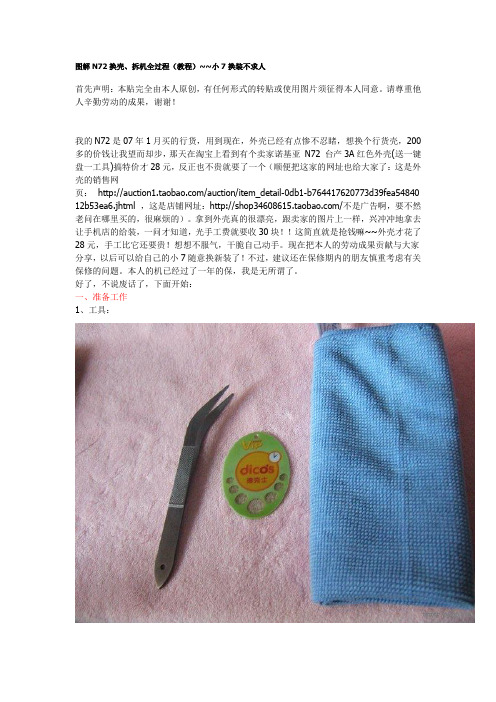
图解N72换壳、拆机全过程(教程)~~小7换装不求人首先声明:本贴完全由本人原创,有任何形式的转贴或使用图片须征得本人同意。
请尊重他人辛勤劳动的成果,谢谢!我的N72是07年1月买的行货,用到现在,外壳已经有点惨不忍睹,想换个行货壳,200多的价钱让我望而却步,那天在淘宝上看到有个卖家诺基亚N72 台产3A红色外壳(送一键盘一工具)搞特价才28元,反正也不贵就要了一个(顺便把这家的网址也给大家了:这是外壳的销售网页: /auction/item_detail-0db1-b764417620773d39fea54840 12b53ea6.jhtml ,这是店铺网址:/不是广告啊,要不然老问在哪里买的,很麻烦的)。
拿到外壳真的很漂亮,跟卖家的图片上一样,兴冲冲地拿去让手机店的给装,一问才知道,光手工费就要收30块!!这简直就是抢钱嘛~~外壳才花了28元,手工比它还要贵!想想不服气,干脆自己动手。
现在把本人的劳动成果贡献与大家分享,以后可以给自己的小7随意换新装了!不过,建议还在保修期内的朋友慎重考虑有关保修的问题。
本人的机已经过了一年的保,我是无所谓了。
好了,不说废话了,下面开始:一、准备工作1、工具:我准备的东西很简单:一个镊子、一个德克士的2007年VIP卡(也可以用类似的塑料卡片代替,比如塑料工作牌、过塑的照片)、擦镜头布。
2、另外要注意多准备一块干净、干爽的毛巾铺在工作面上。
手要洗干净,不要带水。
最好能摸一下铁的东西放放电,人体带静电,在拆机的过程中容易因为静电烧了电子元器件(如果专业的话,还要搞什么接电的东西,咱们也就一业余的,没必要)。
呵呵~~不吓唬你们了,开始吧二、拆机过程:1、先看看没拆之前的小7:真的好残~~不罗嗦,继续拆(下面的图片是视频截图,不是很清晰,请原谅哈~~因为本人的手都在拆机,实在没有第三只手拿相机了~~)第一步,首先关机,然后打开后盖,取出电池。
接下来拆前盖。
用德克士的VIP卡插入外壳的缝隙中,向外稍用力就有听到“卡”的一声响,这时说明已经打开了一个卡扣。
拆苹果硬盘教程

拆苹果硬盘教程拆开苹果硬盘可能需要一些专业的工具和技巧,因此在进行拆解之前,务必确保自己有足够的经验和知识来完成这个过程。
此外,拆解苹果硬盘可能会导致保修失效,因此如果您的设备仍然在保修期内,最好不要自行拆解硬盘。
以下是一个大致的拆解过程的纲要,仅供参考。
步骤1: 准备工具在拆解苹果硬盘之前,您需要准备好以下工具:1. 螺丝刀:用于拆卸外壳固定螺丝。
2. 扁嘴钳:用于移除连接线缆。
3. 圆嘴工具:用于拆卸连接器。
4. ESD防护工具:用于防止静电损坏硬盘。
5. 防护手套:用于保护硬盘免受污染和指纹。
步骤2: 安全措施在开始拆解之前,确保您已经将电源断开并且关机。
此外,最好在干燥和无尘的环境下操作,以避免可能的损坏或故障。
步骤3: 拆卸外壳使用螺丝刀拆卸硬盘外壳上的螺丝。
请留意螺丝的位置和数量,以便重新组装时能够正确安装。
步骤4: 移除连接线缆使用扁嘴钳轻轻地拆卸连接线缆。
请务必小心操作,避免过度用力导致线缆的损坏。
步骤5: 拆卸连接器使用圆嘴工具轻轻地拆卸连接器。
请务必小心操作,避免损坏连接器。
步骤6: 取出硬盘在完成以上步骤后,您应该能够轻松地取出硬盘。
请注意,硬盘可能会有一些重量,因此请务必小心操作,避免硬盘掉落或被损坏。
步骤7: 维护和保养在拆解硬盘之后,您可以进行维护和保养,包括清洁内部和外部部件以及更换可能的损坏或老化部件。
请确保您使用适当的工具和清洁剂,并且小心操作,以避免进一步损坏。
步骤8: 重新组装在完成维护和保养后,您可以将硬盘重新组装回外壳中。
请确保重新连接线缆和连接器,并使用螺丝刀紧固所有螺丝。
再次确保一切都正确连接和安装后,您可以重新连接电源并开机测试。
需要注意的是,拆解苹果硬盘属于高风险操作,如果您不具备相关经验和知识,最好请专业人士进行维修和保养。
不正确的操作可能会导致硬件故障,甚至无法修复。
此外,拆解硬盘也可能导致保修失效,因此请在确保自己完全理解风险并有信心能够成功完成之后再进行操作。
硬盘拆解全过程
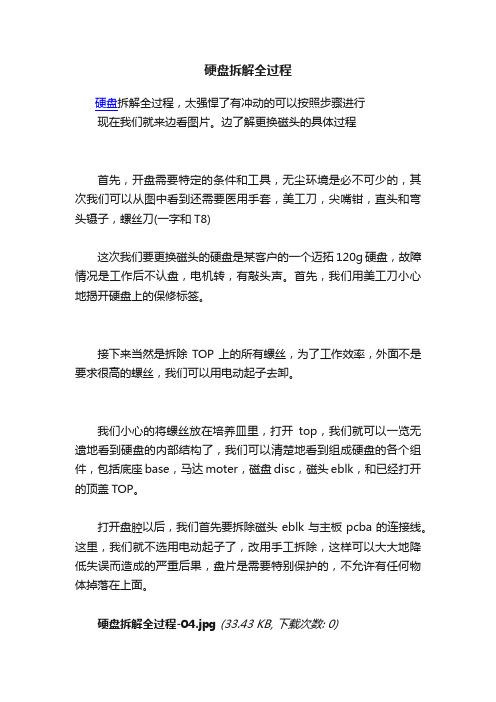
硬盘拆解全过程硬盘拆解全过程,太强悍了有冲动的可以按照步骤进行现在我们就来边看图片。
边了解更换磁头的具体过程首先,开盘需要特定的条件和工具,无尘环境是必不可少的,其次我们可以从图中看到还需要医用手套,美工刀,尖嘴钳,直头和弯头镊子,螺丝刀(一字和T8)这次我们要更换磁头的硬盘是某客户的一个迈拓120g硬盘,故障情况是工作后不认盘,电机转,有敲头声。
首先,我们用美工刀小心地揭开硬盘上的保修标签。
接下来当然是拆除TOP上的所有螺丝,为了工作效率,外面不是要求很高的螺丝,我们可以用电动起子去卸。
我们小心的将螺丝放在培养皿里,打开top,我们就可以一览无遗地看到硬盘的内部结构了,我们可以清楚地看到组成硬盘的各个组件,包括底座base,马达moter,磁盘disc,磁头eblk,和已经打开的顶盖TOP。
打开盘腔以后,我们首先要拆除磁头eblk与主板pcba的连接线。
这里,我们就不选用电动起子了,改用手工拆除,这样可以大大地降低失误而造成的严重后果,盘片是需要特别保护的,不允许有任何物体掉落在上面。
硬盘拆解全过程-04.jpg(33.43 KB, 下载次数: 0)下载附件保存到相册6 天前上传接下来我们来拆vcm组件中的钕磁铁,钕磁铁的吸力是非常大的,我们要非常当心,左手用力按住盘腔,右手紧握尖嘴钳,将钕磁铁取下。
然后我们需要把磁头从盘片上停靠区移出来,移出盘片,这样才可以将磁头拆下。
我们用一字螺丝刀小心地拆下磁头,用左手按住磁头,避免磁头碰到任何东西。
小心翼翼地手拿VCM,把坏磁头取下。
这张图上我们可以清楚的看到,这个120g的迈拓盘有3个磁头,上面两个(并着),下面一个独立的。
盘片数目是2片。
取下磁头以后,我们找出和坏磁头同一型号的磁头去更换,我们找来事先准备好,存放在培养皿里的备用磁头。
小心地将其装在盘腔上,尤其是磁头不能碰到任何东西,因为磁头是非常脆弱的,上面的簧片稍微受到力就会变形,一旦磁头变形,即宣告这个磁头的报废。
换SSD硬盘

直播我换Kingspec的SSD硬盘(32G)的全过程供大家参考今天下午顺丰送来快递了本来想周一有空再慢慢折腾的可是打开包装后就忍不住手痒一不做二不休先试试看了这个是外包装老实说很一般补充:2009年3月9日15:00——才发现标题就把品牌写错了,应该是Kingspec,而不是Kingstec,抱歉对不住纯子MM。
看到回帖XD的问题,顺便统一回答如下:1、牌子就是Kingspec,我找“纯子在线”买的。
感兴趣的XD自己去认证交易区找得到帖子的,这里是技术区,我就不贴淘宝链接了;2、有XD问我这个牌子和赛速的差别,这个我没法回答你,除非我两块都用过才有机会比较;3、做工的问题我只是从自己挑剔的眼光来看的,参照物是日立的40G硬盘而不是其他SSD;4、散热对我很重要,这也是我为什么选择金属外壳的重要原因。
诚如某XD所言,确实可以开塑料模具实现更好的做工。
可是硬盘对我而言,性能比外观重要得多,况且又是插在槽里看不见。
这款SSD使用起来,不仅左掌托没有任何感觉,底壳也没有什么热度;5、希望我做更深入评测的XD,最好能顺便提供给我相应的评测软件或者下载地址。
从侧面角度拍包装盒放在X40的顶盖上拍一张里头除了SSD硬盘,还有4颗螺丝,其他都没有了打开静电塑料袋取出SSD硬盘先拍个正面照仅从外观上看做工有些粗糙感觉模具不够精密如图上下对位有误差缝也有些大了从数据插口看跳线默认的位置是主盘MASTER和我X40上原来的40G硬盘合影正面——背面——厚度对比,可以看出SSD比40G硬盘要薄了不少左为SSD、右为40G硬盘—— 下为SSD、上为40G硬盘——买之前看这里先尝鲜的XD们在抱怨硬盘很难安装不幸的是我也遇到了这第一个问题:把SSD装到金属片上套上外挡板再锁紧4个螺丝(用的原来的没有用SSD盒子里附送的)这些都简单。
但是接下来死活也不能完全插进硬盘槽了。
经过仔细对比发现可能是SSD硬盘针和主板上的硬盘插座不是完美对位每次推进去以后无法使针尖完全对准每个孔。
不锈钢壳忆捷移动硬盘外壳无损拆解过程(高清图)

笔者正好有一台电脑硬盘损坏,就把主意打 到手头上一只忆捷移动硬盘上。但是这种移动硬 盘是不锈钢外壳的,表面没看到螺丝,一时之间 不知道怎么拆才好。
上网查询解决办法,又看到现在一些移动硬 盘,内带的硬盘都是和读盘器做在一体的,于是 有点担心,即使拆出来可能也无法接到硬盘上。
0c85f9e 易博
指指甲用力往里捏塑料条(最好从多个地方,正 反两面尝试,只要捏准位置,并不需要太大的力 气)
终于,第一个扣子被我打开了!
第一个扣子打开后,余下的就几乎可以用势 如破竹来形容了。
沿这个开口,继续解扣,扣子的分布是这样 的:
*长边三个扣,两边各一个,中间一个。 *短边两个扣,两边各一个。 提示:指甲能按中扣子位置时,最容易解扣,
提示:一些新出的移动硬盘,有可能是硬盘 与电路板做成一体的,可能无法直接用在普通电
0c85f9e 易博
脑上。想下手的朋友要注意一下了。
把外面的胶壳小心剥离硬盘(胶壳有点弹 性),完全拆开如下图:
我这款 320G 的,撕毁无效标志在硬盘上, 看来再原样装回去,也不影响保修。
0c85f9e 易博
下面介绍拆解过程 一字螺丝刀一枚(指甲长并且坚硬的徒手拆 更好) 忆捷移动硬盘一只 找到第一个下手点。
虽然该移动硬盘是金属外壳,但是中间有一 条黑色的塑料,本人估计这条塑料应该带有内 扣,只要在扣的位置,把塑料条压进去,应该可 以脱扣。
一开始想用螺丝刀的,但是试探几次后,感 觉这样容易划花外壳。于是用指甲来尝试,用拇
把硬盘装上台式电脑,可以用,小测试了一 下。
结果如下,感觉还算满意。
冒出个想法,换个 1T 的芯做移动硬盘,不 知道驱动板支持不,不过手头上没有,就不试了, 哈~注意事项
触目惊心西数1TB移动硬盘拆解
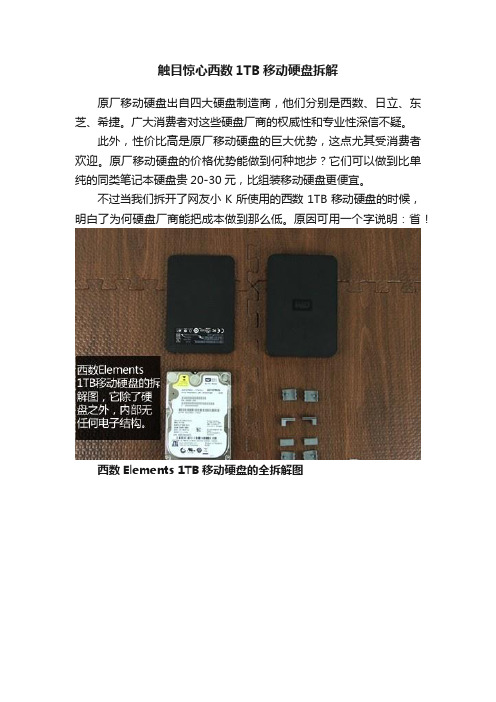
触目惊心西数1TB移动硬盘拆解原厂移动硬盘出自四大硬盘制造商,他们分别是西数、日立、东芝、希捷。
广大消费者对这些硬盘厂商的权威性和专业性深信不疑。
此外,性价比高是原厂移动硬盘的巨大优势,这点尤其受消费者欢迎。
原厂移动硬盘的价格优势能做到何种地步?它们可以做到比单纯的同类笔记本硬盘贵20-30元,比组装移动硬盘更便宜。
不过当我们拆开了网友小K所使用的西数1TB移动硬盘的时候,明白了为何硬盘厂商能把成本做到那么低。
原因可用一个字说明:省!西数Elements 1TB移动硬盘的全拆解图西数Elements 1TB移动硬盘的盘体西数Elements 1TB移动硬盘的USB接口我们仔细观察该移动硬盘的外表无明显磕碰痕迹,它的USB接口完好无松动迹象,当我们对它通电时发现它处于运行状态,并且它在多台电脑上工作均磁盘管理寻找到硬盘。
我们初步判断这块移动硬盘的盘体内部磁头或者PCB板出现故障。
东芝原厂移动硬盘拆解希捷高端睿品移动硬盘所配备的USB3.0模块化接口上叙的东芝原厂移动硬盘,较之西数原厂移动硬盘要有良心,至少有独立的USB桥接模块。
而希捷原厂睿品移动硬盘带有独立的USB3.0模块化接口,它显然属于高端产品,价格要比东芝和西数原厂移动硬盘高一截。
小结:天上没有白掉下来的馅饼,小K当初贪图便宜购买廉价的西数1TB移动硬盘,为后来的移动硬盘故障付出惨重的代价。
个别不负责的硬盘厂家,利用消费者对原厂产品的信任,压缩成本到了极致,实际上硬盘厂家做到西数移动硬盘这个程度,已无需外壳,直接盘体加USB线即可。
并且原厂移动硬盘的保修条款明确规定消费者不能私自拆解,否则将失去保修。
这个条款如同双面刃,在保护盘体不被调包假冒的同时,也剥夺了消费者的知情权,普通消费者无法知道原厂移动硬盘的内部结构。
标签:硬盘/光驱盒。
白嫖的SSKUSB3.0移动硬盘盒拆机(附ACASIS硬盘盒对比)
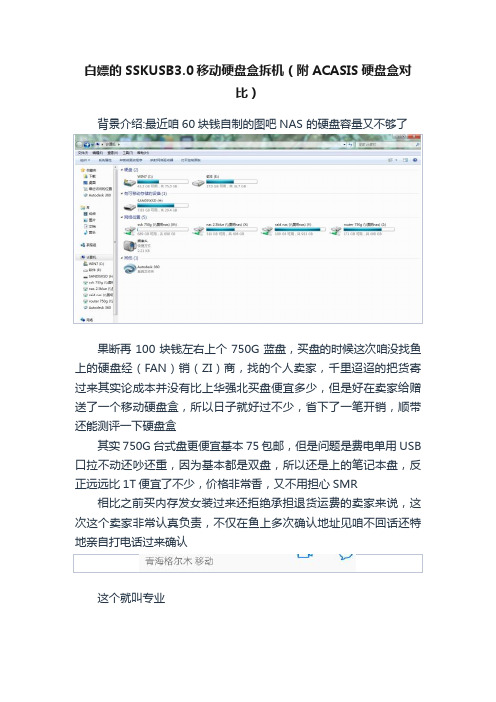
白嫖的SSKUSB3.0移动硬盘盒拆机(附ACASIS硬盘盒对
比)
背景介绍:最近咱60块钱自制的图吧NAS 的硬盘容量又不够了
果断再100块钱左右上个750G蓝盘,买盘的时候这次咱没找鱼地亲自打电话过来确认
这个就叫专业
所以咱自然是非常高兴的,好评当然也是要给的。
至于之前那个发错货还拒绝支付退货运费的那家咱自然是把东西扣下什么时候给钱什么时候发了,反正你是往别人家退货这东西也比内存条应该值钱,后来果然还是交运费发货了
总之咱还是先看看这次的盘和硬盘盒吧
盘是联想原装的带FRU P/N的原厂盘,但是确实是西数的,年头也有点长了2011的,但是没有坏道使用无异响,这就没问题
至于这个硬盘盒的型号应该是SSK SHE088
拆开四个螺丝发现结构比咱想象中的简单,塑料壳的,也是简易的单ICSATA/USB3转接方案
送了一个移动硬盘保护套
上电冒蓝光,这个咱得想想办法解决一下,实在不行还是装硬盘包里
因为咱X200上的USB3.0扩展不支持移动硬盘之类的重载,所以只能走2.0接口测试速度
之前卖家测速的时候好些很容易就能上60-70M/S吧,总之咱现在走2.0看不出来什么
NS1066的IC,配的是大封装的晶振
对比:
好在咱还有存货以及这次买硬盘送了盒子
拆解起来非常容易,就两个插销固定的,用起子给撬开就行了
基本也是一样的单IC的板子
想
背面没有稳压器,但是有个晶振。
这个牌子的焊接质量还行,别
的牌子的透明硬盘盒还出现过插数据线给盒子上的U口怼掉的事
以上。
wd移动硬盘拆解步骤

wd移动硬盘拆解步骤wd移动硬盘也就是西数的移动硬盘,这个品牌的移动硬盘在市场的销量比较好。
它和其他硬盘的区别就在于:从外表来看没有任何一个固定硬盘的螺丝钉。
虽然没有螺丝钉的事实没有影响硬盘的牢固性和稳定性,但是却给想要拆装它的用户带来了不少的麻烦。
下面小编就给大家带来一个wd移动硬盘的拆解方法,教大家如何拆解该品牌的移动硬盘。
在拆解之间我们要准备好使用的工具,一把平头的螺丝刀和5T的小螺丝刀。
基本上整个拆卸工作仅需要这两个工具就能搞定。
剩下的注意要点就是我们拆卸的顺序和拆卸时的耐心、细心了。
wd移动硬盘是的外壳是卡在一起的,所以我们不需要要卸载螺丝钉就能完成盖体的打开工作。
有些朋友看到没有螺丝钉就不知道从何下手了,其实只要不是一体成型的硬盘都能将其外壳撬开。
这里要用到小的平头螺丝刀,或者别的什么比较坚硬的拨片将硬盘的后盖沿边沿一点一点的撬开。
撬开之后我们就能看到内部的结构了,如果你有拆解的经验的话,下面就比较容易操作了。
如果没有拆卸过就要按教程一步一步来。
要进行下一步的拆解,我们需要先观察硬盘的组成部分。
一部分是硬盘、一部分是控制电路板。
我们要将盘体从盒子里取出来,首先需要将硬盘与盒子进行分离。
硬盘和电路控制板是通过插槽连接在一起的,这个比较直观拆解时比较简单。
硬盘的后面和盒子是用胶纸粘在一起的,很多朋友在拆了电路控制板之后拿不出硬盘,又找不到固定的螺丝,就不知道该如何进行下去了。
其实,它和后盖之间的粘胶只要用力就能揭开,这个操作是不会损害硬盘的,大家可以放心大胆的操作。
将硬盘拿出之后,我们把上面的螺丝钉卸下来。
打开金属外壳,就能直观的看到硬盘的芯片集中在前半部分,芯片有三颗:闪存、储存和主控。
剩下的部分就不能再细致的拆卸了,接下来更重要的工作就是如何将拆卸下硬盘重新的安装回去。
整个硬盘的拆卸过程并不复杂,只要胆大心细就很容易完成。
只要按照反向操作就能完整的将硬盘还原安装。
从wd硬盘的拆解过程来看,wd移动硬盘内部结构非常简单。
移动硬盘个人网盘一个搞定,Lexar雷克沙时光机深度拆解

移动硬盘个人网盘一个搞定,Lexar雷克沙时光机深度拆解在大数据时代,存储一直都是重要的话题。
而随着高清图片、视频等文件使用频率越来越高,对大容量存储设备和高度传输的需求也愈发强烈,高速移动硬盘市场逐渐打开。
与此同时,很多用户为了摆脱线缆的束缚,经常会选择搭建属于自己的个人云盘。
近日,Lexar雷克沙推出了一款时光机个人云盘,并且巧妙的将云盘和移动硬盘的功能集成在一起,并且内置固态存储,容量500GB,既可以当移动硬盘使用,也能用于搭建个人云盘,十分方便。
在前不久,充电头网已经分享了这款产品的评测,今天继续为大家带来其内部拆解。
一、Lexar雷克沙时光机个人云盘M2外观外包装印刷产品外观,这款产品的全称叫雷克沙时光机个人云盘M2,其容量为500GB,读取速度高达550MB/S。
天地盖包装盒,背面印着详细的产品信息,比如这款产品内部采用固态储存介质、支持远程访问、550MB/s的最高读取速度等。
支持 Mac 和 PC,安卓、IOS 等多个平台,接口有 USB-C 和千兆网口,输入电压5V1A,包装内有产品本体、二合一数据线、电源适配器和千兆网线。
打开包装盒,内部附件和上文描述一致,还有一张说明书。
千兆网线,长度约为1米。
标配的二合一数据线,长度约为60cm。
一端为USB-C接口,另外一端有USB-C接口和USB-A接口可选。
USB-A接口为USB3.0规格。
雷克沙个人云盘M2采用铝合金+PC材质外壳,表面为磨砂处理,手感细腻。
正面居中丝印Lexar雷克沙的 logo。
云盘的底部有四个防滑脚垫,同时印有产品规格和连接二维码,底部外壳同样为铝合金材质。
产品型号为M2,容量500GB,输入5V1A,制造商雷克沙电子(深圳)有限公司。
右侧二维码可以使用官方APP扫码绑定。
接口方面配备了一颗USB-C接口和千兆网口,用于传输文件、供电和联网。
其中USB-C接口在硬盘模式下可用于数据传输,在云盘模式下用于供电;千兆网口则是在云盘模式下使用。
- 1、下载文档前请自行甄别文档内容的完整性,平台不提供额外的编辑、内容补充、找答案等附加服务。
- 2、"仅部分预览"的文档,不可在线预览部分如存在完整性等问题,可反馈申请退款(可完整预览的文档不适用该条件!)。
- 3、如文档侵犯您的权益,请联系客服反馈,我们会尽快为您处理(人工客服工作时间:9:00-18:30)。
我这款 320G 的,撕毁无效标志在硬盘上, 看来再原样装回去,也不影响保修。
把硬盘装上台式电脑,可以用,小测试了一 下。
结果如下,感觉还算满意。
冒出个想法,换个 1T 的芯做移动硬盘,不 知道驱动板支持不,不过手头上没有,就不试了, 哈~注意事项
下图是拆开后情况,绿圈是硬盘防震胶垫, 红圈是串口接口连着电路板。
因为有串口,这个硬盘就可以用在电脑里 了,太好了!
提示:一些新出的移动硬盘,有可能是硬盘 与电路板做成一体的,可能无法直接用在普通电 脑上。想下手的朋友要注意一下了。
段吗?在成长这条道路上,很多人与“简单”渐行渐远,玩起了权术,阴谋。这
移动硬盘怎么拆解?尤其是现在的移动硬 盘都没有螺丝,不知如何下手。
笔者正好有一台电脑硬盘损坏,就把主意打 到手头上一只忆捷移动硬盘上。但是这种移动硬 盘是不锈钢外壳的,表面没看到螺丝,一时之间 不知道怎么拆才好。
上网查询解决办法,又看到现在一些移动硬
盘,内带的硬盘都是和读盘器做在一体的,于是 有点担心,即使拆出来可能也无法接到硬盘上。
经过一番动手试探,终于顺利完好无损地拆 解了这只移动硬盘。
下面介绍拆解过程
一字螺丝刀一枚(指甲长并且坚硬的徒手拆
更好)
忆捷移动硬盘一只
找到第一个下手点。
虽然该移动硬盘是金属外壳,但是中间有一 条黑色的塑料,本人估计这条塑料应该带有内 扣,只要在扣的位置,把塑料条压进去,应该可
以脱扣。
段吗?在成长这条道路上,很多人与“简单”渐行渐远,玩起了权术,阴谋。这
后来想到,我的这个硬盘买的比较早,那时 也是第一次知道忆捷这个品牌,也许当时,他们 还没有和硬盘厂商合作,用的是普通硬盘呢。
于是就打算动手拆了,网上的介绍,这种硬 盘都要用螺丝刀暴力拆解的,还说拆了以后可能
段吗?在成长这条道路上,很多人与“简单”渐行渐远,玩起了权术,阴谋。这
无法保修了。反正我的早过了保修期,也不在乎 了。
一开始想用螺丝刀的,但是试探几次后,感 觉这样容易划花外壳。于是用指甲来尝试,用拇 指指甲用力往里捏塑料条(最好从多个地方,正 反两面尝试,只要捏准位置,并不需要太大的力 气)
终于,第一个扣子被我打开了!
第一个扣子打开后,余下的就几乎可以用势 如破竹来形容了。
沿这个开口,继续解扣,扣子的分布是这样 的:
*长边三个扣,两边各一个,中间一个。 *短边两个扣,两边各一个。
段吗?在成长这条道路上,很多人与“简单”渐行渐远,玩起了权术,阴谋。这
提示:指甲能按中扣子位置时,最容易解扣, 一定要正反面都尝然后很快,更多的扣子解出来了。
很快拆开了,看下图,钢壳上的小内勾,正 好对着塑料上的扣,所以把塑料扣按进去,就可 以扳开了。
如果担心拆了没保修,就别乱拆,不保证你 的保修标志和我一样哦~
段吗?在成长这条道路上,很多人与“简单”渐行渐远,玩起了权术,阴谋。这
尽量不要用太硬的东西来撬,划花了就不好 啦。
1cm0f5c7a EBET
